Как создать аккаунт в инстаграме без номера телефона
Содержание:
- Скачать Инстаграм на телефон
- Как переключаться между двумя аккаунтами
- Как зарегистрироваться в Инстаграм без номера телефона
- Как перейти в аккаунт с компьютера?
- Регистрация по номеру телефона
- Что делать, если нет свободного номера телефона
- Как объединить несколько аккаунтов на одном устройстве
- С какими вопросами может помочь техподдержка Instagram
- Регистрация по номеру телефона
- Основные функции и возможности сервиса
- Почему не получается зарегистрироваться: 5 причин
- Что делать после регистрации?
- Регистрация с телефона Android или iOS
- Регистрация в Инстаграм онлайн — через телефон и компьютер: пошаговая инструкция
- Как зарегистрироваться со смартфона
- Регистрация
- Особенности социальной сети
- Как пользоваться Instagram?
Скачать Инстаграм на телефон
Бесплатно скачать Инстаграм на телефон и стать частью большого сообщества можно в официальном магазине приложений Play Market, для телефонов на ОС Android и на сайте App Store, для устройств на IOS (IPhone и планшет IPad).
Для телефонов, работающих под управлением Windows phone существует своё приложение, хотя официально эта операционная система уже не поддерживается.
Скачать Инстаграм на Андроид
Скачивать Инстаграм для смартфонов на базе андроид нужно из магазина приложений Play Market, для этого нужно иметь учетную запись Google. Для тех кто не имеет этой учетной записи или не хочет её заводить, установить мобильное приложение Instagram можно скачав файл .apk с сайта Trashbox или 4PDA.
Instagram для Android
Важно: Для смартфонов работающих на ОС Android Go предусмотрена облегченная версия приложения Instagram Lite, которая весит всего 573 КБ. Instagram облегченная версия: размер 573 КБ, скачать с Play Market
Instagram облегченная версия: размер 573 КБ, скачать с Play Market
Приложение Instagram для IOS
Скачать и установить Инстаграм на IPhone можно только из официального магазина App Store, других вариантов не предусмотрено. Программное обеспечение автоматически обновляется и подстраивается под разрешения экрана устройства.
Instagram для ios
Сразу после установки и авторизации в социально сети, становятся доступны все функции программы: постинг фото и видео, загрузка историй, общение с друзьями и подписчиками при помощи сообщений в директ.
Скачать Инстаграм для IOS App Store
Важно: Установить приложение Инстаграм предназначенное для Айфон на андроид–устройство не представляется возможным
На Windows phone (beta)
Официально, операционная система Windows phone не поддерживается Инстаграмом, но установить программу и пользоваться социальной сетью на этих устройствах всё-таки можно. Скачивать установочный файл нужно со специализированных сайтов.
Instagram для Windows phone BETA
Т.к. приложение для Windows phone уже не обновляется, возможны трудности с публикацией фото или видео, а так же с некоторыми другими нововведениями Instagram.
Перейти на FreeSoft
Как переключаться между двумя аккаунтами
К сожалению, на компьютере нет удобной опции переключения профилей. Поэтому это происходит стандартным образом:
- Выполните выход со своей страницы.
- Нажмите на «Переключить аккаунты».
- Введите данные от второй учётной записи: логин (никнейм/мобильный номер/email) и пароль.
- Тапните «Вход».
Если же пользуетесь смартфоном, то менять странички намного проще:
- Запустите приложение Instagram.
- Кликните на значок «человека».
- Щёлкните на функциональную кнопку в правом верхнем углу и зайдите в настройки.
- Пролистайте в самый низ и нажмите на кнопку «Добавить аккаунт».
- Авторизуйтесь на втором профиле.
Всё, теперь через раздел настроек можете быстро переключаться между двумя учётками.
Если всё-таки решили зарегистрировать Инстаграм на компьютере, то не медлите и повторите пошагово пункты, описанные в статье. При этом обязательно используйте только активные почтовые ящики и номера телефона и тогда у вас точно не возникнет никаких непредвиденных проблем.
Как зарегистрироваться в Инстаграм без номера телефона
Первый этап: регистрируем новую почту
Для начала нам потребуется создать новый почтовый ящик. В Справочном центре Instagram, говорится, что нужно указывать электронный адрес, к которому есть доступ только у вас – т. к. он будет единственным способом восстановить пароль.
Поэтому лучше зарегистрировать почту в надежном месте. Например в Яндекс.Почте. Можно, конечно, сделать и в Google, но там не всегда удается создать новый адрес без номера телефона.
Порядок действий:
- Заходим на страницу создания аккаунта в Яндексе.
- Заполняем поля: имя, фамилия, логин, пароль
- Нажимаем «У меня нет телефона».
- Выбираем вариант контрольного вопроса и ответа на него.
- Вводим капчу.
- Почта зарегистрирована и готова к работе.
Нажимаем на пункт «У меня нет телефона»
Второй этап: регистрируемся в Инстаграме с нового почтового ящика
Теперь у нас есть почта и остается только зарегистрироваться с помощью нее в Инстаграме. Лучше делать это с помощью телефона и установленного на него приложения.
Важно: чтобы регистрация в Инстаграм прошла без проблем, на всякий случай рекомендуем проводить ее на другом телефоне или поменяв сеть с вайфая на мобильную. Иначе Инстаграм может обнаружить «подозрительные действия» и попросит вас ввести номер телефона для отправки кода и не постит без него дальше
Инстаграм может внезапно попросить ваш телефон
Порядок действий:
1. Выйдите из аккаунта в приложении Инстаграм (если вы там были). Находится кнопка в «Настройках», в пункте «Выйти из аккаунтов». Уберите галочку с пункта «Запомнить данные для входа». Также в новом окне может остаться старый профиль для автовхода. Нажмите «Удалить» – не волнуйтесь, аккаунт никуда исчезнет, пропадут лишь сохраненные пароли на вашем устройстве (вы же помните пароли от прошлых страниц?).
Выходим из профиля в Инстаграм
2. Регистрируем новый аккаунт. Появится страница для входа в Инстаграм. Выберите пункт внизу экрана «Зарегистрируйтесь» (рядом с вопросом «У вас еще нет аккаунта?»)
3. Указываем почту. Выберите вкладку «Электронный адрес» и введите название только что созданного почтового ящика. В следующем окне вам предложат ввести код – его отправят на ящик.
Введите код с почтового ящика, чтобы продолжить регистрацию в Инстаграм
4. Придумайте логин (имя аккаунта) и пароль. Нажмите кнопку «Продолжить без синхронизации контактов», если это не требуется. Укажите дату рождения в следующем окне – Инстаграму нужны эти данные для показа рекламы. Ставьте дату так, чтобы было старше 18 лет.
Вводим данные для нового профиля
5. Добавляем фотографию профиля. Можно сразу опубликовать снимок как первый пост на аккаунте. Далее пропускаем окно с предложением привязать Facebook и переходим на окна, где предложат подписаться на аккаунты. Можете выбрать кого-нибудь или пропустить.
Добавляем фото и пропускаем поиск друзей в Facebook
6. Аккаунт создан! Какое-то время остальные пользователи Инстаграм будут видеть, что у вас новый аккаунт.
Обязательно заполните профиль: биография, имя, подпишитесь на любые аккаунты и выложите пару постов. С публикацией последних, если что, может помочь наш сервис автопостинга SMMplanner, в котором можно удобно распланировать время выхода целой серии публикаций.
Не оставляйте профиль пустым – загрузите аватарку, подпишитесь на другие аккаунты и выложите первый пост
Важно: соцсеть может заблокировать новый аккаунт в целях безопасности и все-таки попросит привязать номер телефона. Так, у автора этой статьи заблокировали три новых аккаунта во время написания материала
Как перейти в аккаунт с компьютера?
Вход в Instagram с компьютера осуществляется аналогичным образом. Авторизация в системе также предполагает ввод логина и пароля.
Вариант 1: Через веб-обозреватель
Войти на платформу без регистрации с компьютера доступно по следующему алгоритму:
- Откройте официальную страницу сервиса по указанной далее ссылке.
- Укажите в правой части экрана логин – телефон, электронную почту или имя.
- Введите пароль, закрепленный за аккаунтом.
- Нажмите «Войти» для завершения.
При открытии Instagram в браузере с компьютера функционал социальной сети по умолчанию сокращается – в полной версии нельзя размещать истории и публикации. Однако можно снять соответствующие ограничения, если переключиться на мобильную версию. Для этого:
- Откройте сайт
- Правой кнопкой мыши кликните на странице социальной сети.
- Выберите пункт «Просмотреть код элемента».
- Найдите справа в верхней панели символ телефона.
Вариант 2: В официальной программе
Софт предусмотрен также для десктопных устройств – загрузить доступно из App Store или Microsoft Store. Чтобы открыть Инстаграмм без регистрации через скачиваемую версию для компьютера:
- Запустите программу на ПК.
- Пропишите в открывшемся окне данные входа.
- Подтвердите авторизацию.
Скачиваемый Instagram для ноутбуков также ограничивается. Поэтому использовать данную версию для размещения постов неудобно.
Вариант 3: С помощью эмулятора
Если необходим Instagram для активного пользования, в том числе для публикаций, но нет возможности войти с телефона, воспользуйтесь эмулятором на компьютере. Сервис BlueStacks создает имитацию Android на десктопном устройстве. Через соответствующий утилит доступно загрузить социальную сеть и подключиться к существующему профилю.
Чтобы открыть Instagram через эмулятор:
Скачать BlueStacks
Регистрация по номеру телефона
Регистрация в Инстаграм через телефон от способа, описанного выше, отличается незначительно – тоже помогает экономить время и открывает доступ к друзьям из адресной книги. Порядок действий следующий:
- Выбрать соответствующий пункт меню при Инстаграм регистрации.
- В появившемся поле выбрать регион проживания (к примеру, Российскую Федерацию). От выбора зависит код страны, с которого начинается номер мобильного телефона.
- Заполнить текстовое поле с номером в 10-значном формате и нажать «Далее».
- Уже через 10-15 секунд на указанный номер придет SMS-сообщение с проверочным кодом, который придется ввести в появившееся текстовое поле.
- После подтверждения проделанных действий разработчики предложат указать немного личной информации – Имя и Фамилию, прозвище и пароль.
- Создать Инстаграм-аккаунт уже получилось. Осталось наполнить новостную ленту постами друзей и близких. И вариантов тут два – заглянуть в адресную книгу и разослать приглашения или же воспользоваться услугами Вконтакте, откуда тоже разрешают позаимствовать подписчиков.
Что делать, если нет свободного номера телефона
Теперь о том, как обойти невозможность завести реальную симку. Мы можем воспользоваться сервисами виртуальных. Их много, но не всем можно доверять. Советую сайт Onlinesim, он самый надёжный и популярный. Учитывайте, что бесплатные варианты совершенно не безопасны – к ним имеют доступ все, а значит, и новый акк в опасности. Лучшим вариантом будет взять виртуальную симку в аренду и оплачивать его каждый месяц. Выйдет недорого, но при этом контакт останется в вашем распоряжении и в случае чего вы сможете без проблем восстановить пароль или даже использовать двухфакторную аутентификацию.

Узнать больше

Попробовать БЕСПЛАТНО
Сколько у вас аккаунтов в Инстаграм?
1 24.82%
2 22.34%
Больше двух 52.84%
Проголосовало: 282
Как объединить несколько аккаунтов на одном устройстве
Чтобы создать несколько учетных записей в социальной сети, нужно выполнить несколько простых действий. Сначала выходим из своего основного блога, следуем одной из схем по созданию новой страницы, которые мы рассмотрели ранее. Как только процедура будет завершена, нужно выполнить привязку второстепенных профилей к приложению.
Заходим в свой основной блог, в правом верхнем углу нажимаем на три горизонтальных линии. Переходим в раздел «Настройки», свайпаем вниз и находим пункт «Добавить аккаунт». Указываем данные для авторизации в том или ином профиле. Выполнив эти действия, владелец нескольких инста-аккаунтов сможет быстро переключаться между ними. Для этого необходимо кликнуть по аватарке в нижней части страницы, и выбрать страницу.
С какими вопросами может помочь техподдержка Instagram
Служба поддержки Instagram занимается поддержанием работы социальной сети и решением возникающих сложностей. Так как уровень компьютерной грамотности у всех разный, давайте рассмотрим, по каким вопросам стоит обращаться в поддержку, а какие можно легко решить самостоятельно.
Смело составляйте обращение, если:
Не пытайтесь писать о своей проблеме сообщения в директ официального аккаунта Instagram, вероятность того что вам ответят и помогут решить проблему, практически равна нулю.
Ваш аккаунт взломали
В таком случае необходимо немедленно направить запрос (пошаговая инструкция будет приведена ниже).
Если вам кажется, что кто-то другой мог получить доступ к вашему аккаунту, но вы все еще можете в него войти, советуем сделать следующее:
- Измените пароль, а так же выберите функцию «Выйти со всех устройств»;
- Включите двухфакторную аутентификацию, если вы этого еще не сделали;
- Проверьте, что в настройках аккаунта указан верный адрес электронной почты и ваш телефон;
- Проверьте раздел «Центр аккаунтов», если там есть связанные аккаунты, которые вы не узнаете, уберите их;
- Заблокируйте права доступа к Инстаграм всех сторонних подозрительных приложений.
Совет! Чтобы избежать взлома аккаунта и не потерять весь архив постов и сторис, создавайте надежные и уникальные пароли. Не используйте один и тот же пароль для разных сайтов. Не указывайте в качестве пароля вашу дату рождения или номер телефона. Потеряв аккаунт, вы потеряете свои воспоминания.
Аккаунт заблокировали
Причины блокировки могут быть различными. Вы можете нечаянно или случайно нарушить одну из политик социальной сети и попасть в бан. Возможно, вы пользовались нелегальными сторонними приложениями для обхода правил, установленных в Instagram или нарушили авторское право, выложив сторис с музыкой.
Если вы точно знаете, что нарушили условия пользовательского соглашения и аккаунт был заблокирован не без причины, лучше написать в техподдержку о том, что аккаунт был взломан, и вы не имеете никакого отношения к действиям, которые были совершены.
Совет! Не пользуйтесь сомнительными приложениями для накрутки подписчиков или масслайкинга. Алгоритмы Instagram постоянно учатся и отслеживают всю незаконную деятельность. Нарушая правила, вы рискуете навсегда потерять свой аккаунт.
Иногда случается так, что аккаунт был заблокирован ошибочно. В таком случае, после вашего обращения специалисты разберутся в ситуации и восстановят доступ.
Не можете войти в свою учетную запись
Необходимо понять, по какой именно причине вы не можете получить доступ к аккаунту. Либо вы просто забыли логин и пароль, либо вы вводите верные данные, но система не пропускает вас.
Совет! Прежде чем составлять запрос на восстановление доступа в техподдержку Instagram, проверьте раскладку. Возможно, вы вводите пароль русскими буквами, либо включен Caps Lock (в том случае, если вы заходите через компьютер или ноутбук).
При входе с телефона проверьте, что вы не нажали лишний символ в пароле. Чтобы убедиться, что пароль введен верно, можно сначала написать его в заметках, скопировать и вставить в поле для входа.
Если восстановить доступ самостоятельно не удается, направьте запрос в поддержку.
Будьте готовы к тому, что вам придется подтвердить вашу личность, предоставить доказательства, что аккаунт, к которому вы пытаетесь восстановить доступ, действительно принадлежит вам.
Возможно, специалисты службы поддержки направят вам код для восстановления доступа и попросят в ответ прислать фотографию, где вы держите лист бумаги с этим кодом, который написан от руки.
Сотрудники техподдержки так же могут запросить номер телефона или адрес электронной почты, которые были указаны при регистрации. Будьте готовы ответить и на вопросы о том, с какого именно устройства проводилась регистрация (iPhone, Android или iPad).
Возникли технические сбои
Запросить помощь стоит в тех случаях, когда приложение Инстаграм работает не корректно. Отсутствуют определенные функции, нет возможности совершать привычные действия.
Особенно актуальна проблема сбоев для владельцев бизнес аккаунтов. Возможно, ваш платеж за услуги продвижения не прошел, либо произошел сбой в отображении результатов статистики. Подобные вопросы можно направить специалистам поддержки и получить на них ответ.
Регистрация по номеру телефона
- переключите вкладку на основной странице сервиса для открытия способа присоединения к сообществу Инсты через контактный номер;
- перед тем, как зарегистрироваться в Инстаграме с компьютера, кликните по левой кнопке поля мобильного, чтобы отметить страну проживания – появится код, определяющий начало номера телефона;
- введите десять уникальных цифр (из которых три – код оператора, а семь – идентификатор сим-карты для связи);
- нажмите на пункт «Далее»;
- спустя 10 секунд на телефон поступит СМС-ка с кодом;
- наберите код в отведённой строке;
- по аналогии с предыдущими описанными методами пропишите собственные инициалы совместно с ником;
- указываете в программе предварительно придуманный пароль.
По происшествие выполненной последовательности действий учётная запись появилась. Однако чтобы до конца завершить дело, внесите публикации в ленту для круга общения:
- откройте перечень контактов и отправьте уведомления избранным пользователям;
- позаимствуйте фоловеров из Вконтакте.
Основные функции и возможности сервиса
Поскольку программа создана, в первую очередь, для того, чтобы загружать фотографии и делиться ними со всем миром, то основная функция загрузки вполне доступна и понятна всем пользователям. Поэтому ответ на то, как в инстаграм добавить фото, довольно простой и незамысловатый — с помощью специальной синей кнопки внизу приложения. При её нажатии предлагается выбор фотографии из собственной галереи на телефоне или сделать новую фотографию.
Все просто — достаточно сфотографировать то, что вам надо, а затем приступить к редактированию фотографии с помощью специальных фильтров Instagram.
Касательно добавления фото с компьютера — в данной случае используется все тот же BlueStacks, с помощью которого запускается приложение и добавляются фотографии уже с компьютера. Объясним все немного подробнее:
Заливаем нужные фото с компьютера в директорию «C:ProgramDataBlueStacksUserDataSharedFolder»;
После запуска программы на компьютере, через поисковик необходимо найти и установить приложение ES File Manager;
Отдельного внимания заслуживают фильтры инстаграм — их огромное количество, что позволяет делать одно и то же фото совершенно разным. Благодаря этой программе отпала нужда редактирования фото с помощью Photoshop, теперь любую фотографию можно качественно обработать профессиональными фильтрами всего за несколько секунд.
Загружайте свои лучшие фотографии — пусть вами любуется весь мир!
Почему не получается зарегистрироваться: 5 причин
При проблемах с авторизацией, в приложении появятся уведомления: «Ошибка. Инстаграм будет закрыт» или «Instagram остановлен».
Есть несколько причин, почему такие неполадки возникают:
- низкая скорость интернет-соединения или оно вовсе отсутствует;
- технические сбои в Инстаграме. Проблема, которая не зависит от пользователя;
- на адрес электронной почты или номер мобильного уже зарегистрирован другой человек;
- сбои в работе приложения. То есть, не обновленная версия, читайте – как обновить Instagram;
- проблема с операционной системой. Устройство не соответствует техническим требованиям Инстаграма.
Ошибку, которая связана с подключением к сети, можно решить стандартным переключением на другую точку доступа. Если Инстаграм все еще не подключается – попробовать регистрацию с другого устройства.
Что делать после регистрации?
После регистрации вы можете начинать пользоваться Инстаграм.
Если это личный профиль, то:
- Для начала сделайте аву. Для этого подберите подходящую фотографию или картинку.
- Укажите своё имя в настройках профиля.
- Заполните раздел «О себе». Напишите кто вы, чем занимаетесь и чем можете быть полезны.
- Опубликуйте свой первый пост в Инстаграм.
- Выложите историю.
- Подпишитесь на своих друзей и знакомых.
Если это аккаунт для продвижения бизнеса:
Заключение
Регистрация в Инстаграм — это самый первый и самый простой шаг, на который должен сделать каждый. С этого начинается путь к популярности, миллиону подписчиков или успешным продажам!
Регистрация с телефона Android или iOS
При наличии устройства, работающего на базе Андроид или iOS, регистрация в Инстаграм через сайт не понадобится. Для создания учетной записи нужно скачать и установить приложение, которое не имеет ограничений в функциональности. Чтобы это сделать на смартфонах и планшетах, следуйте инструкции. Все скриншоты сделаны на смартфоне с Андройд. На Iphone весь алгоритм полностью идентичен.
Зайдите в официальный магазин приложений Google (или AppStore для Apple-гаджетов) и найдите Instagram. Рядом со значком отобразится цифра, сколько человек зарегистрировано в Инстаграме. С помощью соответствующей кнопки установите приложение на мобильное устройство.
После запуска откроется окно входа в социальную сеть. За неимением аккаунта, вам будет предложено зарегистрироваться.
Введите в соответствующие поля необходимые данные и нажмите кнопку «Далее». Ваш аккаунт может быть привязан к электронной почте и/или к мобильному телефону. Пока администрация инстаграм НЕ обязывает пользователей привязывать свой профиль к телефону (как, например, в ВК), но мы рекомендуем сделать привязку к обоим источникам. Это удобно для восстановления паролей и получения уведомлений.
Логин будет сгенерирован автоматически на основании введенных имени и фамилии, но Вы можете его изменить.
Также Вам будет предложено зарегистрировать или привязать аккаунт Facebook.
Регистрация в Инстаграм завершена. После этого приложение автоматически подскажет Вам что делать дальше.
Выберете фото профиля или сделайте тут же с камеры. Наложить нужные фильтры и доработать изображение можно прямо здесь же.
Также Вы можете добавить любую информацию о себе — текст или смайлики — она будет отображаться в описании Вашего профиля.
Не забудьте еще и про нижнее меню и меню настроек (три полоски в правом верхнем углу). Там Вы можете выставить настройки Вашего аккаунта — кто может его просматривать, комментировать, отдельные настройки можно выставить и для Сторис.
Чтобы Ваш профиль могли просматривать лишь Ваши подписчики сделайте его закрытым через меню: Настройки — Конфиденциальность
- Еще одна полезная штука для новичков, только что оформивших регистрацию в Инстаграм — Инстаграм Визитка. Вы можете найти ее также в меню, которое находится в правом верхнем углу.
- Даже здесь можно выбрать разный дизайн этой визитки — добавить цвета
Или смайлов:
И потом отправить ее друзьям в мессенджеры или в виде сообщения, чтобы они знали, что Вы теперь зарегистрированы в Инстаграм!
Ну что ж, поздравляем! Теперь и Вы в Инстаграм!)
Регистрация в Instagram происходит бесплатно через любые устройства. Чтобы в один клик добавить всех друзей из контактов мобильного устройства, дайте разрешение приложению синхронизироваться с телефонной книгой.
Регистрация в Инстаграм онлайн — через телефон и компьютер: пошаговая инструкция
Через телефон (Android/iOS)
Для создания аккаунта загрузите приложение Instagram в Google Play или в App Store . Откройте на телефоне установленное приложение.
Шаг 2 . Укажите электронный адрес или свой телефонный номер. Нажмите «Далее».
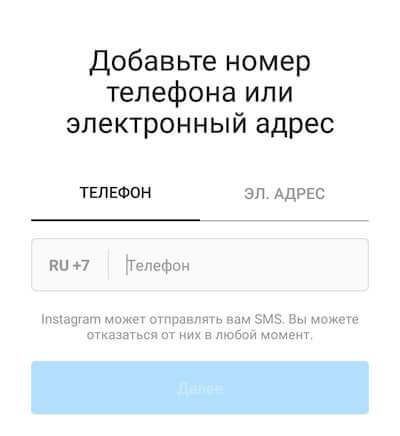
После этого необходимо ввести имя и фамилию, придумать пароль.
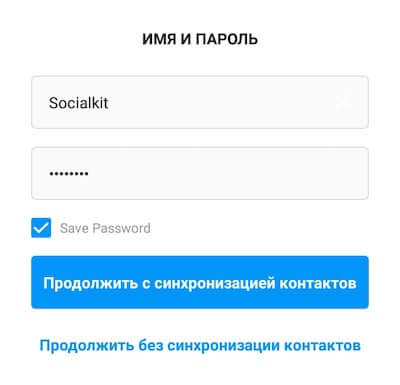
Шаг 3 . Укажите дату вашего рождения. Помните, что возраст должен быть более 13 лет. Некоторые допускают ошибку, когда регистрируют аккаунт компании и указывают её возраст – Инстаграм сразу же блокирует такие страницы.
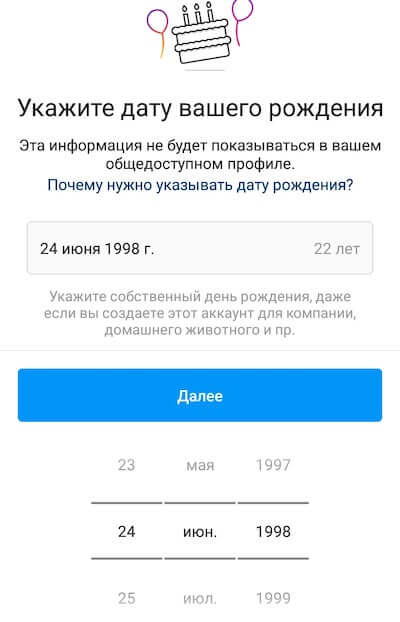
Шаг 4 . Готово! В случае необходимости измените имя пользователя (оно автоматически генерируется на основе вашей фамилии и имени). Щелкните «Далее».
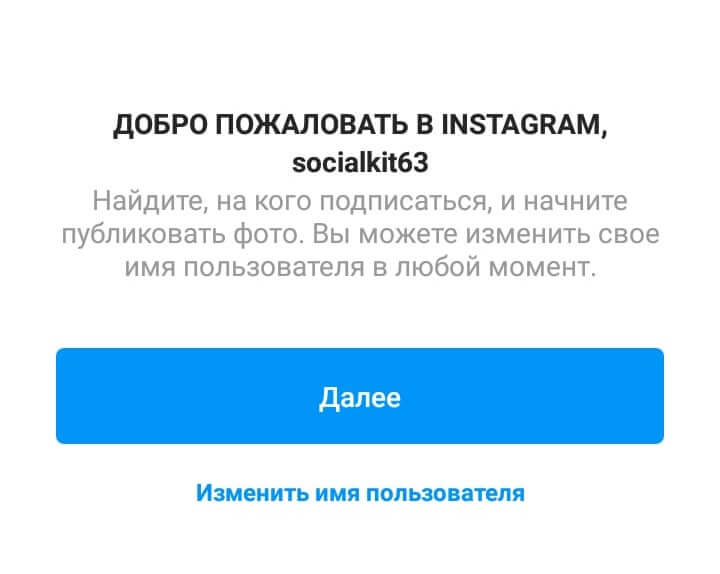
Добавьте фото профиля при регистрации или позже. Нажмите «Готово». Регистрация будет завершена.
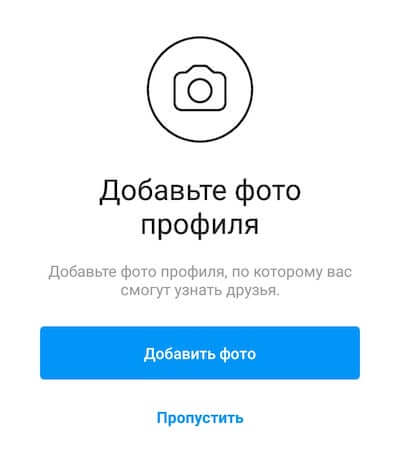
Вы также можете зарегистрироваться в Инстаграм при помощи своей страницы Facebook. Для этого на первом шаге выберите «Регистрация через Facebook».
Через компьютер
Выберите «Зарегистрироваться», после чего введите свою электронную почту или номер телефона. Укажите имя и фамилию, никнейм и пароль.
Для личной страницы целесообразно указать фамилию и имя, а в профиле компании – ее название или ключевые слова. Нажмите на кнопку «Регистрация».
Можно также использовать альтернативный вариант «Войти через Facebook». В таком случае вы авторизуетесь в Инстаграм через имеющийся аккаунт на Facebook.
После завершения регистрации, нужно красиво оформить страничку , перейти на бизнес-аккаунт – если у вас бизнес, на аккаунт автора – если вы блогер.
Как зарегистрироваться со смартфона
И, хотя следить за активностью друзей, известных деятелей культуры и общества в Instagram разрешают и с компьютера (через браузер), разрабатывается и технически поддерживается социальная сеть только для мобильных платформ. Именно на смартфонах можно выкладывать новости, использовать встроенный графический редактор с фильтрами, и проводить прямые трансляции. А потому и приступить к генерации профиля стоит с инструкции для iOS, Android и Windows Phone: * В первую очередь придется загрузить программное обеспечение из App Store (iOS) и Google Play (Android), или же Microsoft Store (Windows Phone).
Распространяется мобильный инстаграм бесплатно и для загрузки и установки потребует только немного свободного места на внутренней памяти выбранного гаджета.
После предварительной подготовки, описанной выше, приложение можно запускать и приступать к регистрации в Инстаграме, отличающейся способ создания новой учетной записи.

Регистрация
Чтобы зарегистрироваться в социальной сети Инстаграм, потребителям потребуется выполнить следующие действия:
- Открыть https://www.instagram.com/.
- Под формой кликнуть на активную голубую надпись «Зарегистрироваться».
- Открывается форма регистрации.
- Ввести любой контакт на выбор. Это может быть e-mail или номер мобильного.
- Указать фамилию и имя. Рекомендуется указывать реальные данные, поскольку они будут отображаться в профиле. Но в случае проблем эти характеристики можно будет изменить в настройках уже после авторизации в системе.
- Ввести имя пользователя. Здесь можно придумать любой логин, который удобен для потребителя. Обычно используют собственные фамилию и имя, но можно придумать ник, ввести электронный адрес и т.д.
- Придумать пароль. На данном сайте клиентам предлагается воспользоваться паролем, который был сгенерирован случайным образом. Он максимально надежный, поскольку не имеет ничего общего с данными потребителя. Также можно при необходимости быстро сменить комбинацию символов в своем профиле.
- Нажать на «Регистрация».
- Подтвердить свой контакт, что указывался в самом начале.
- Завершить процедуру.
Также можно воспользоваться учетной записью на ФейсБуке, чтобы зарегистрироваться здесь. Но не обязательно, пользователи могут вести два совершенно независимых друг от друга аккаунта.
Особенности социальной сети
Сделать камеру смартфона творцом собственной истории можно как раз благодаря Instagram. Однако это далеко не все возможности социальной сети. Постинг и просмотр публикаций является основной целью приложения.
С его помощью можно научиться редактировать и обрабатывать снимки и видеозаписи. Также включены дополнительные возможности, позволяющие находить друзей и общаться с ними внутри сети.
Представителям бизнеса также предоставляются комфортные условия для развития. Приложение позволяет рекламировать услуги и продукцию. Также можно публиковать обучающие посты для сотрудников, и тех, кому информация будет полезной. Главное – это качество контента, с его помощью легко расширить аудиторию.
Как пользоваться Instagram?
Пользоваться Instagram довольно просто
Войдя в свой профиль, обратите внимание на вкладки, расположенные внизу экрана
Крайняя правая обозначает «Профиль», здесь отображается ваша информация, которая легко редактируется в случае необходимости.
Чуть левее расположена «Лента новостей», отображающая комментарии к фотографиям, оставленные вашими друзьями.
На вкладке «Камера» делаются снимки и добавляются фото в Инстаграм. Сделав фотографию или загрузив её с библиотеки мобильного телефона, вы можете применить к ней фильтры, различные эффекты, дописать заголовки и поделиться ею с друзьями. Также, в этом разделе снимается видео, — для этого необходимо переключиться с фото на видеозапись.
На вкладке «Ознакомиться» можно найти интересных людей в Instagram и подписаться на их обновления.
На «Главной» странице отображается лента из ваших фотографий и фотографий друзей. Каждую из них вы можете прокомментировать и поставить отметку «Нравится».
Почему не работает Инстаграм?
Доступ в Инстаграм может не работать по ряду причин, связанных как с работой мобильного приложения, так и с проблемами аутентификации пользователя. Если на телефоне у вас выскакивают ошибки при запуске Instagram, проще всего переустановить приложение.
Если у вас получится войти в Инстаграм на компьютере с официального сайта, значит, проблема кроется в вашем мобильном приложении либо в особенностях настроек интернета на телефоне.
Иногда проще переустановить приложение, чем пытаться решить проблему, не зная, из-за чего оно перестало работать. Также, распространённые причины и методы их устранения, по вине которых не работает Инстаграм, вы можете найти на официальном сайте – в разделе «Справочный центр».
Если вы забыли пароль, на этапе входа в аккаунт выберите функцию «Отправить письмо для восстановления пароля». Затем проверьте почтовый ящик на предмет наличия в нём сообщения с дальнейшими инструкциями по восстановлению пароля.
Если письмо на электронную почту не пришло, проверьте папку со спамом, возможно, оно попало в неё. Пользователи, которые регистрировались через Facebook, могут сменить пароль с помощью этой социальной сети.
Если вы забыли логин, либо увидели сообщение «Аккаунт не найден», «Аккаунт не принадлежит вам», — попробуйте найти его одним из способов:
- Выполните поиск по электронной почте.
- Найдите URL фотографии, которой вы поделились с друзьями, отправили в Twitter или Facebook. Имя пользователя находится вверху страницы с фотографией.
Кроме того, аккаунт может быть отключен в связи с нарушением правил пользовательского соглашения или из-за того, что он не был активным продолжительное время.
Подробнее об этих и других распространённых проблемах с доступом в Инстаграм вы можете ознакомиться на официальном сайте социальной сети.
На этом все, теперь вы знаете, как зарегистрироваться в Инстаграм через компьютер и телефон на Android или iOS.



